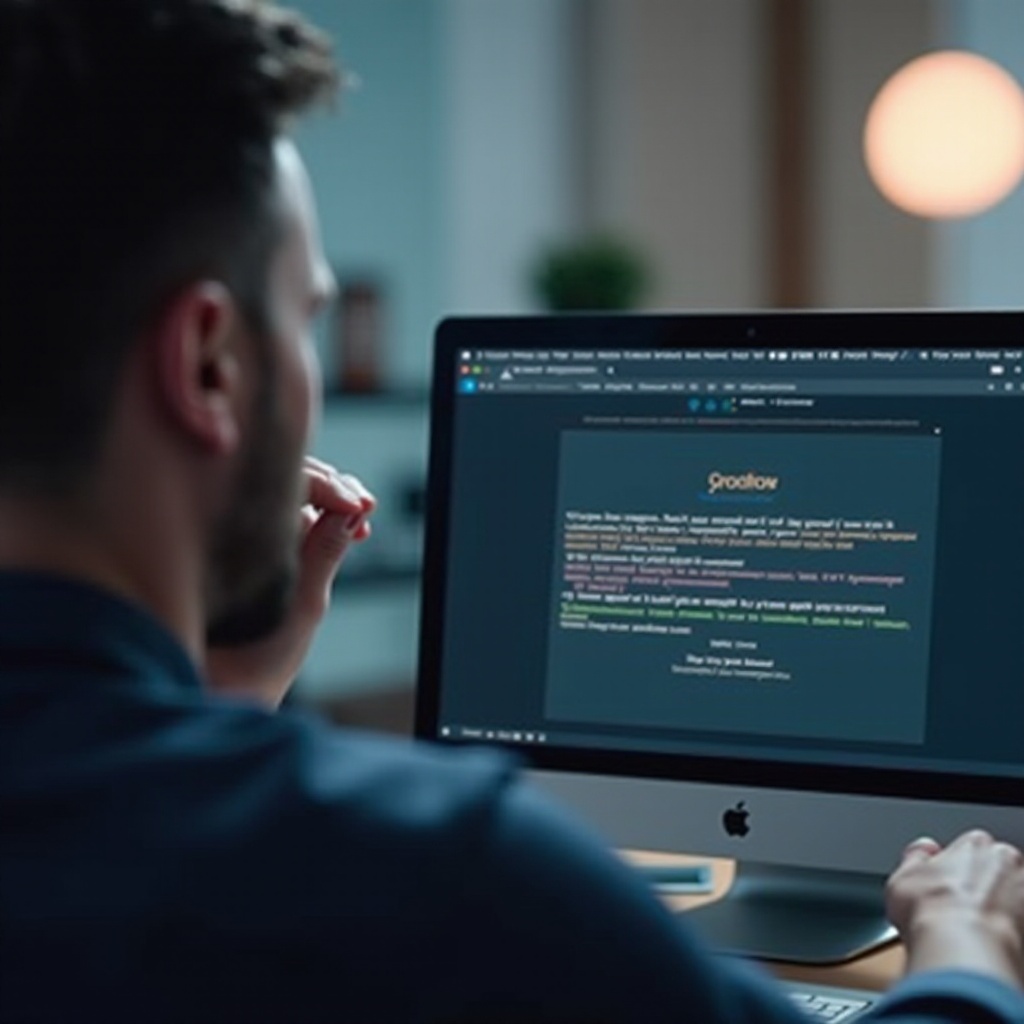Pengenalan
Apakah mikrofon internal MacBook Pro Anda tidak berfungsi dengan benar? Ini adalah masalah umum yang dapat timbul karena gangguan perangkat lunak atau kerusakan perangkat keras yang lebih parah. Melalui panduan terperinci ini, Anda akan belajar cara mengatasi masalah yang memengaruhi mikrofon MacBook Pro Anda. Apakah memerlukan penyesuaian pengaturan atau menangani masalah teknis yang lebih lanjut, artikel ini memberikan langkah-langkah yang Anda perlukan untuk mengembalikan fungsi mikrofon untuk komunikasi dan perekaman yang jelas.

Langkah Diagnostik Awal
Sebelum masuk ke solusi yang kompleks, penting untuk melakukan beberapa diagnostik awal yang dapat mengidentifikasi penyebab utama masalah.
Verifikasi Pengaturan Mikrofon
- Buka ‘System Preferences.’
- Klik ‘Sound.’
- Pergi ke tab ‘Input’ dan pastikan ‘Internal Microphone’ dipilih.
Periksa Preferensi Sistem Suara
- Buka ‘System Preferences.’
- Pilih ‘Sound.’
- Pastikan tingkat volume input Anda memadai dan tidak dibisukan.
Periksa Kerusakan Fisik
- Bersihkan lubang mikrofon dari debu atau kotoran.
- Pastikan tidak ada stiker atau pelindung yang menutupi mikrofon.
Dengan tidak adanya hambatan fisik, saatnya memeriksa pengaturan perangkat lunak, yang sama pentingnya dalam mendiagnosis masalah mikrofon.
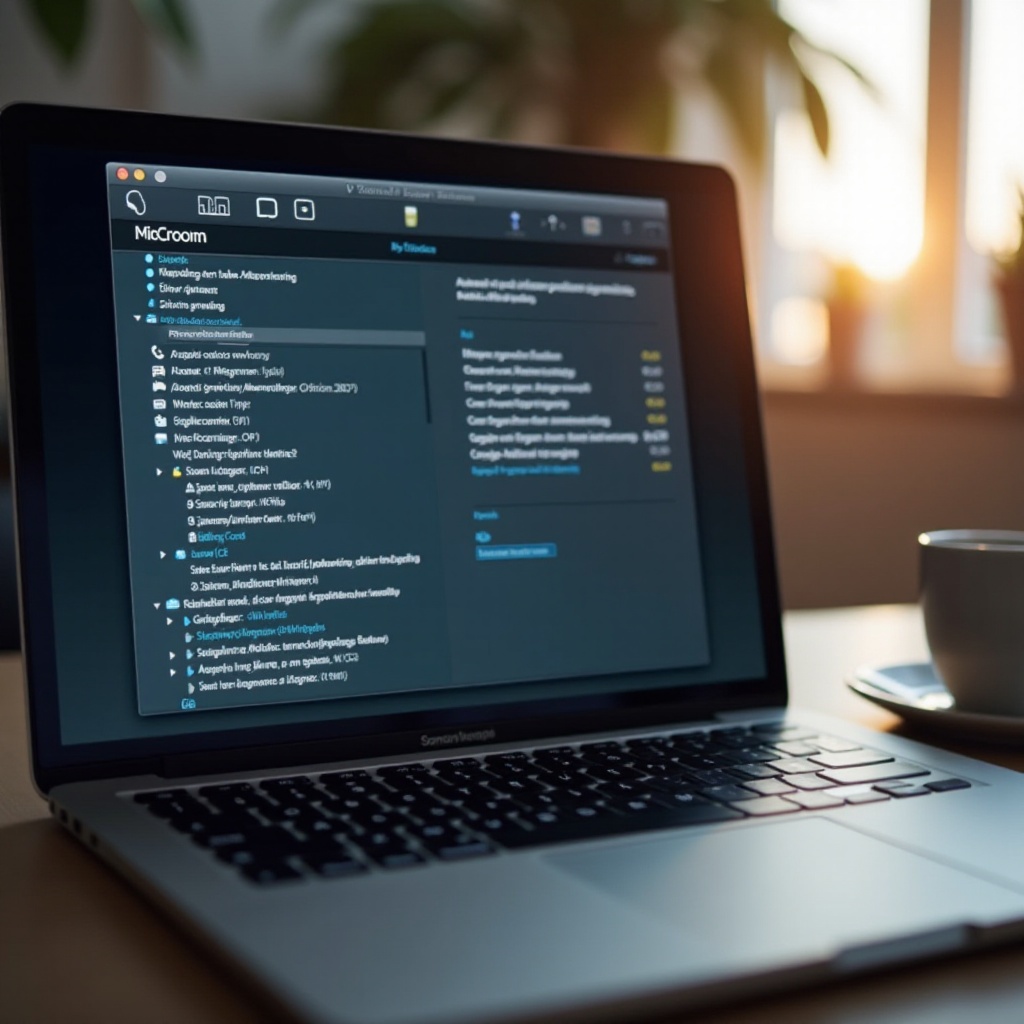
Memeriksa Pengaturan Perangkat Lunak
Terkadang, masalah mikrofon berasal dari pengaturan perangkat lunak yang tidak dikonfigurasi dengan benar.
Pastikan Izin Mikrofon Aplikasi
- Buka ‘System Preferences.’
- Pilih ‘Security & Privacy.’
- Di bawah ‘Privacy,’ klik ‘Microphone.’
- Pastikan bahwa aplikasi yang membutuhkan akses mikrofon sudah diaktifkan.
Sesuaikan Tingkat Input di System Preferences
- Kembali ke ‘Sound’ di ‘System Preferences.’
- Pastikan ‘Input Volume’ tidak dibisukan.
- Uji mikrofon dengan berbicara untuk melihat apakah ada aktivitas di indikator tingkat input.
Jika pemeriksaan awal ini memadai namun masalah tetap ada, pembaruan perangkat lunak sering kali dapat menyelesaikan masalah yang mendasarinya.
Pembaruan dan Solusi Perangkat Lunak
Memastikan macOS Anda telah diperbarui dapat menyelesaikan banyak bug tak terduga yang mungkin memengaruhi kinerja mikrofon.
Perbarui macOS ke Versi Terbaru
- Buka ‘System Preferences.’
- Pilih ‘Software Update.’
- Instal pembaruan macOS yang direkomendasikan.
Mengatur Ulang Core Audio
- Buka ‘Terminal.’
- Masukkan:
sudo killall coreaudiod - Tekan enter dan masukkan kata sandi Anda.
Install Ulang atau Reset Aplikasi Tertentu
- Identifikasi aplikasi yang menyebabkan masalah mikrofon.
- Uninstall dan install ulang menggunakan App Store.
- Reset pengaturan aplikasi menggunakan sumber daya dukungan.
Jika masalah masih berlanjut setelah pembaruan ini, pertimbangkan metode pemecahan masalah yang lebih lanjut.
Teknik Pemecahan Masalah Lanjutan
Masalah mikrofon yang berlanjut mungkin memerlukan pemecahan masalah teknis yang lebih mendalam.
Reset PRAM/NVRAM
- Matikan MacBook Pro Anda.
- Nyalakan ulang sambil menahan tombol Option, Command, P, dan R selama 20 detik.
- Lepaskan tombol setelah mendengar suara startup.
Gunakan Apple Diagnostics untuk Masalah Perangkat Keras
- Restart MacBook Pro Anda sambil menekan tombol ‘D’.
- Ikuti instruksi untuk menjalankan diagnostik.
Perintah Terminal untuk Perbaikan Audio
- Buka ‘Terminal.’
- Ketik:
sudo killall coreaudiod - Tekan enter.
Menguji mikrofon Anda segera setelah langkah-langkah ini membantu mengetahui apakah masalah sudah terselesaikan.

Pengujian dan Verifikasi
Memverifikasi bahwa mikrofon Anda sekarang berfungsi dengan benar memastikan keberhasilan semua solusi yang telah dilakukan sebelumnya.
Uji dengan Aplikasi yang Berbeda
- Gunakan aplikasi seperti ‘Voice Memos’ dan ‘Facetime’ untuk memeriksa fungsi mikrofon.
Verifikasi Pengaturan Input Audio yang Benar
- Buka ‘System Preferences.’
- Pilih ‘Sound.’
- Pastikan ‘Internal Microphone’ diatur sebagai input utama.
Mengikuti langkah-langkah ini membantu dalam menyelesaikan sebagian besar masalah mikrofon internal. Namun, masalah yang berkelanjutan mungkin menunjukkan bahwa kunjungan ke ahli layanan diperlukan.
Kesimpulan
Memperbaiki mikrofon internal MacBook Pro Anda bisa bervariasi dari penyesuaian sederhana hingga diagnostik lanjutan. Dengan menerapkan langkah-langkah yang telah dibahas, sebagian besar masalah mikrofon harus dapat diselesaikan tanpa bantuan profesional. Jika tidak, pertimbangkan untuk mengunjungi Apple Store atau penyedia layanan resmi untuk investigasi lebih lanjut.
Pertanyaan yang Sering Diajukan
Mengapa mikrofon MacBook Pro saya tidak berfungsi setelah pembaruan?
Pembaruan perangkat lunak dapat mengatur ulang pengaturan default. Periksa apakah izin aplikasi dan pengaturan input telah dikonfigurasi dengan benar.
Bagaimana saya bisa menguji apakah mikrofon MacBook saya berfungsi dengan baik?
Anda dapat menguji fungsi mikrofon menggunakan aplikasi bawaan seperti ‘Voice Memos’ atau ‘Facetime’.
Langkah apa yang harus saya ambil jika tidak ada solusi ini yang berhasil?
Jika masalah terus berlanjut, pertimbangkan untuk mengunjungi Apple Store atau layanan perbaikan profesional untuk mendapatkan bantuan lebih lanjut.